Mielőtt a Photoshop CS-ben megjelent a Shadow/Highlight parancs a kép látszólagos dinamikatartomány növelése kissé bonyolult feladat volt. Bonyolult de nem lehetetlen. Itt is ezen módon állhattunk hozzá a problémához, melyből egyet korábban már bemutattunk. Most az egyik legegyszerűbb és legnyilvánvalóbb következik, némi réteg bűvészkedéssel. A tipp előnye pedig annyi, hogy tényleg idősebbek is elkezdhetik – például Photoshop CS-nél régebbi verziót használók.
Tölts be egy fotót Photoshopba!

A fenti fotó nem túl érdekes, sajnos az eltérő fényviszonyok miatti nagy kontrasztkülönbséget a digitális fényképezőgép nem tudta egy képen ábrázolni. A felső terület (égbolt) megfelelően világos, az alsó viszont elég sötét. Kevés részletet vehetünk ki ezen a területen.
Újra dupla
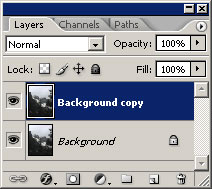
Aki rendszeres olvasója tippjeinknek, biztos kitalálta már, hogy ismét a meglévő képréteg duplázásával kezdjük. Ehhez mindössze a Layer/Duplicate Layer (Réteg/Réteg duplázása) parancsra lesz szükség. A következőkben a felső rétegen dolgozunk, az alsó pedig marad érintetlen.
Nyüstöljük a felsőt
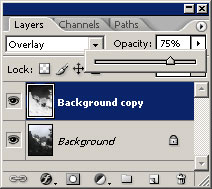
Szóval a felső réteg. Először is vegyük le a színeket, hiszen semmi szín információra nem lesz szükség, csupán a világossági adatokra. Ezt az Image/Adjustments/Desaturate (Kép/Korrekciók/Színvisszavétel) menüponttal teheted meg. A következő lépés a réteg invertálása a Layer/Adjustments/Invert (Réteg/Korrekciók/Negatív) paranccsal.
Végül vissza kell térnünk a réteg palettára, ahol az összhatásmódot állítsd át Normalról Overlayre (Átfedés)! Már látod is az eredményt, a kép sötét területei világosabbak a az eddig világosak pedig sötétebbek lesznek. Ha túl erős a hatás az Opacity (Átlátszóság) csúszkán csökkentheted a felső réteget.
Némi elmosás
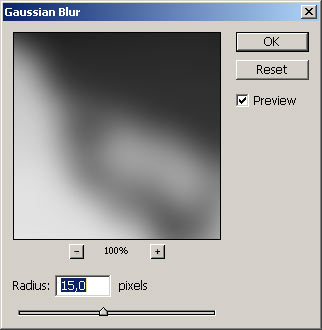
Nem árt elmosni sem a felső réteget, hiszen így kevésbé lesz kemény a végeredmény, ugyanis ezzel az eljárással a részletkontraszt, vagyis az élesség is növekszik.
Az elmosáshoz a jól bevált Filter/Blur/Gaussian Blur (Szűrő/Elmosás/Gauss elmosás) szűrőt használtuk és a 450 pixel széles képméretünkhöz képest meglehetősen nagy, 15 pixeles értéket. Érdemes erősebb értéket használni, mivel alacsony pixelsugarú elmosásnál az élek mentén jól látható „glória” alakul ki, ami szintén elég természetellenes hatást mutat. Nagyobb értéknél persze nagyobb „glóriát” kapunk, de ez már a kép összhatása szempontjából nem olyan zavaró, jobban beleolvad a képbe, mint a vékony fényszegély.
Végső simítások
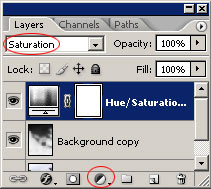
Alternatív lépésként erősíthetünk egy kicsit a színtelítettségen, hisz az árnyékok kivilágosítása után előfordul, hogy ezeken a területeken alig találunk színeket.
Mi ehhez a rétegpaletta alsó ikonsorán előhívható egyik korrekciós réteget, a Hue/Saturationt választottuk. A Saturation (Telítettség) csúszka tetszőleges beállítása után az összhatásmódot Saturationre állítottuk az új rétegen.
Ha a fotód a dinamika növelés után is megfelelő színtelítettségű, nyugodtan kihagyhatod ezt a lépést.
Kellemesebb a szemnek

Máris a valóságban látotthoz jobban hasonlító képet kaptunk. A különbség elég számottevő.
Mentés előtt mindenképp egyesíts a rétegeket (Layer/Flatten Image), hisz a szoftver csak így enged JPEG-be menteni.
Budai Petur

